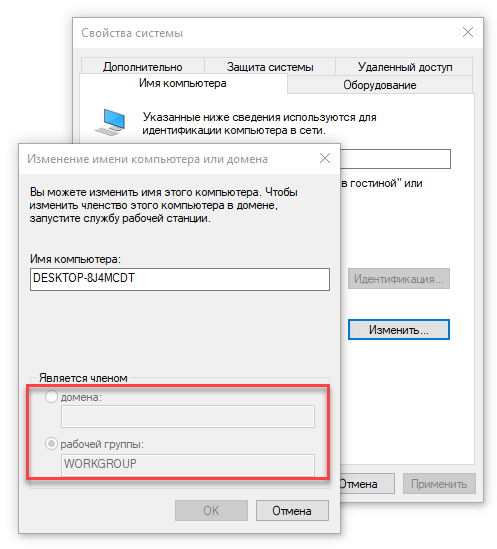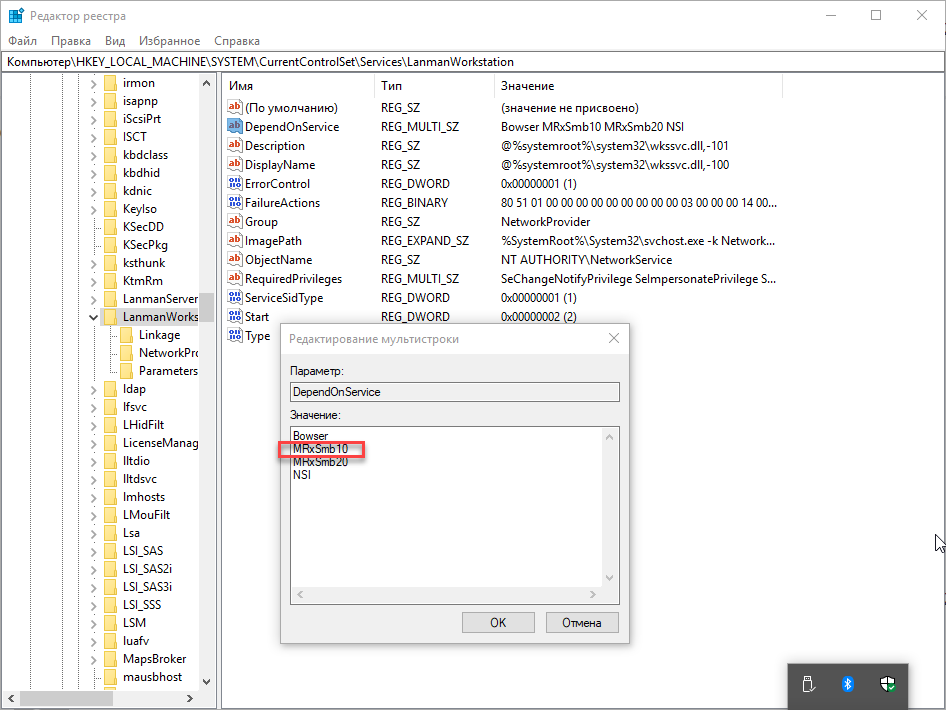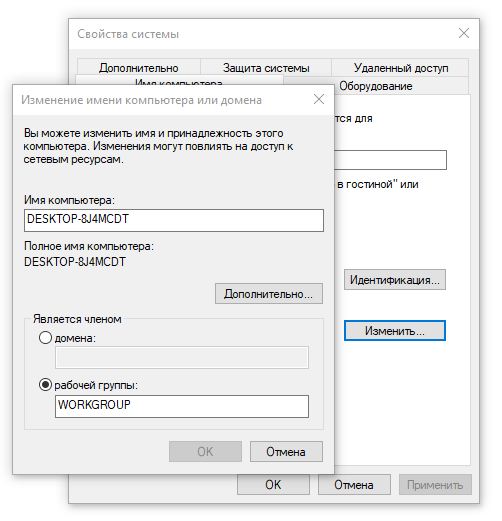Укажите отработанное время
|
|
||||||||||||||||||||||||||||||||||||||||||||||||||||||||||
|
|
Note |
При попытке изменить рабочую группу или ввести в домен вдруг обнаружилось, что это невозможно сделать.
Эта ситуация возникает когда не стартует служба “Рабочая станция”.
Проверим с какими параметрами она пытается запуститься.
Запускаем regedit и смотрим ветку HKEY_LOCAL_MACHINESYSTEMCurrentControlSetServicesLanmanWorkstation.
Если параметре DependOnService присутствует значение MRxSmb10 – удаляем его.
Перегружаем компьютер.
Невозможно переименовать рабочую группу.
- ← Низкая скорость записи Proxmox на ZFS
- Автоматический вход без ввода пароля Windows →
Одна мысль о “Невозможно переименовать рабочую группу.”
-
Oleg
24.05.2021 в 11:47
Постоянная ссылка
После переименования ПК не активно поле домен/раб.группа, помогла перезагрузка командой shutdown -r , перезагрузка из Пуска не давала такого эффекта.
Ответ
Добавить комментарий
Не могу сменить рабочую группу в windows 7
Компьютеры в сети могут быть частью рабочей группы или домена. Разница между ними в управлении ресурсами в сети. В то время как домены подходят для корпоративных сетей, домашние сети могут работать очень хорошо с рабочими группами. В этой статье я расскажу более подробно разницу между доменами и рабочими группами. Я также поделюсь тем, как изменить рабочую группу, используемую вашим компьютером с Windows 7 .
Домены и рабочие группы
Домены используются в больших сетях, где есть несколько компьютеров,один компьютер являются сервером и сетевой администратор применяет тот же набор правил и настроек на всех компьютерах в сети. Чтобы получить доступ к компьютеру из домена, вам не нужно определение пользователя на конкретном компьютере. Вы нуждаетесь в учетной записи пользователя на этом домене. Таким образом, вы можете войти с любого компьютера в домен, используя ту же учетную запись пользователя домена.
Рабочие группы используются для небольших сетей, и каждый компьютер имеет свой собственный свод правил и установок. Они работают очень хорошо для дома или малого бизнеса имеющего сети. Чтобы получить доступ к компьютеру из рабочей группы, необходимо иметь учетную запись пользователя, определенную на этом компьютере. Не существует учетной записи пользователя домена,которую можно использовать на всех компьютерах. Таким образом, вы можете работать только на компьютерах, на которых у вас есть определённая учетная запись .
Как изменить Workgroup – Рабочую группу
Перейдите в Control Panel->System and Security->System – Панель управления->Система и безопасность->Система или сделайте поиск по слову system — система в поле поиска меню Start-Пуск и нажмите на результат с тем же именем.
В окне System – Система , есть раздел под названием “Computer name, domain, and workgroup settings – Имя компьютера, имя домена и параметры рабочей группы” . Там вы увидите текущую рабочую группу. Чтобы изменить её, щелкните на “Change settings – Изменить настройки” .
Откроется окно System Properties – Свойства системы . В Имя компьютера , щелкните на кнопку — Измененить .
Откроется новое окно “Computer Name / Domain Changes” . В поле Workgroup – Р абочая группа , введите имя рабочей группы,которую вы хотите присоединиться и нажмите на кнопку OK .
Когда это сделано, вы получите приветствие.
Как только вы закроете приветствие, вы будете уведомлены, что вы должны перезагрузить компьютер для того, чтобы изменения вступили в силу. Нажмите на кнопку OK .
Затем закройте окно System Properties — Свойства системы .
Windows 7 будет спрашивать, хотите ли вы перезагрузить компьютер сейчас или позже. Сделайте выбор,который вы хотите.
После перезагрузки компьютера, он присоединился к недавно назначенной рабочей группой, и вы сможете работать с компьютерами, которые находятся в рабочей группе.
Как видите, изменение рабочей группы в Windows 7 довольно простая процедура. Если вы хотите знать о том, как изменить другие настройки сети, не стесняйтесь проверить статьи, перечисленных ниже.
Источник
Не могу сменить рабочую группу в windows 7
Сообщения: 51432
Благодарности: 14734
| Конфигурация компьютера | |
| Материнская плата: ASUS P8Z77-V LE PLUS | |
| HDD: Samsung SSD 850 PRO 256 Гб, WD Green WD20EZRX 2 Тб | |
| Звук: Realtek ALC889 HD Audio | |
| CD/DVD: ASUS DRW-24B5ST | |
| ОС: Windows 8.1 Pro x64 | |
| Прочее: корпус: Fractal Design Define R4 |
Сообщения: 18
Благодарности: 0
Рабочая станция — стоит Тип запуска автоматически. При попытке запуска выдает ошибку 1068
Сообщения: 51432
Благодарности: 14734
| Конфигурация компьютера | |
| Материнская плата: ASUS P8Z77-V LE PLUS | |
| HDD: Samsung SSD 850 PRO 256 Гб, WD Green WD20EZRX 2 Тб | |
| Звук: Realtek ALC889 HD Audio | |
| CD/DVD: ASUS DRW-24B5ST | |
| ОС: Windows 8.1 Pro x64 | |
| Прочее: корпус: Fractal Design Define R4 |
Сообщения: 51432
Благодарности: 14734
| Конфигурация компьютера | |
| Материнская плата: ASUS P8Z77-V LE PLUS | |
| HDD: Samsung SSD 850 PRO 256 Гб, WD Green WD20EZRX 2 Тб | |
| Звук: Realtek ALC889 HD Audio | |
| CD/DVD: ASUS DRW-24B5ST | |
| ОС: Windows 8.1 Pro x64 | |
| Прочее: корпус: Fractal Design Define R4 |
Если пользователю, который пытается зарегистрировать документ, даны полные права на этот документ в политиках доступа (право на регистрацию), нужно проверить права на папку, в которой хранится сам документ, возможно этому пользователю надо дать право на редактирование папки документа. Папку документа можно открыть из меню «Нормативно-справочная информация» — «Виды документов», открыть нужный вид документа, перейти на вкладку «Шаблон» — «Реквизиты документа», открыть папку документа из данной формы:
Нажать «Настройка прав»:
В данной форме устанавливаются права или для пользователей, или рабочих групп:
Документооборот, во внутреннем документе добавляю участника рабочей группы с правом изменения (галочка),
при попытке записать документ ругается:
Нарушение общих настроек доступа при расширении рабочей группы.
Пользователю ************ нельзя назначить доступ «Изменение».
Проверьте политики доступа и настройки прав папки.
Проверил права на папку «Внутренняя переписка» пользователь присутствует, стоят галочки:Чтение,Добавление,Изменение,Для подпапок
пользовател добавлены новые роли:Работа с внутренними документами,Регистрация внутренних документов.
В политике доступа а разрезе «Виды внутренних документов (все)» на группу в которой стостоит пользователь (Секретариат) стоит уровень доступа Регистрация.
Обработку по обновлении прав запускал.
Проверял регистр права по дескрипторам , действительно право только на чтение стоит.
Вопрос, где еще права проверить можно?